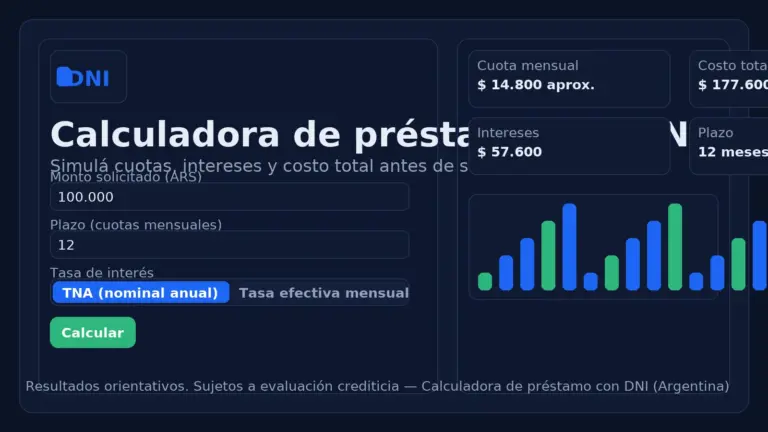Si tenés una cuenta en el Banco Nación y querés saber cuánta plata tenés o en qué se usó, podés hacerlo desde el Home Banking en pocos pasos.
Acá te explicamos cómo ver tu saldo y los últimos movimientos desde la web o desde la app oficial BNA+.
Mira lo facil que és.
🌐 1. Acceder al sitio web oficial del Banco Nación
Para consultar tu saldo desde una computadora o navegador de celular:
- Ingresá a 👉 www.bna.com.ar
- Hacé clic en el botón “Home Banking” (parte superior derecha)
- Seleccioná “Personas” para entrar a tu cuenta personal
- Ingresá tu usuario y clave
🔒 Si aún no tenés clave, necesitás hacer el registro en un cajero Red Link o seguir los pasos de primer ingreso.
📱 2. Ingresar desde la app BNA+
Si preferís usar el celular, también podés consultar saldo desde la app oficial:
- Descargá la app BNA+ si no la tenés instalada
📲 Google Play
📲 App Store - Abrí la app y tocá en “Ingresar”
- Escribí tu usuario y clave digital
- Una vez dentro, accedé a la sección “Mis Cuentas” o “Resumen”
👁️ Desde la pantalla principal ya podés ver un resumen rápido del saldo disponible.
🧾 3. Ver el saldo de tu cuenta
Una vez que estés dentro del Home Banking:
- Hacé clic en el menú lateral o superior donde dice “Cuentas”
- Elegí la cuenta que querés consultar (Caja de Ahorro, Cuenta Corriente, etc.)
- En pantalla vas a ver el saldo disponible y el saldo contable
📌 El saldo disponible es lo que realmente podés usar.
📌 El saldo contable incluye montos que podrían estar retenidos (cheques, débitos futuros, etc.).
📉 4. Consultar últimos movimientos
- Dentro de la misma sección de Cuentas, seleccioná “Movimientos”
- Se mostrará una lista de los últimos ingresos y egresos (hasta 30 días por defecto)
- Podés filtrar por fecha, tipo de operación o monto
- También podés exportar o imprimir el resumen en PDF
🔍 Vas a poder ver detalles como:
- Depósitos o transferencias recibidas
- Pagos realizados
- Débitos automáticos
- Compras con tarjeta de débito
- Transferencias salientes
🔁 5. Consultar movimientos anteriores
Si querés ver más allá de los últimos días:
- Dentro de “Movimientos”, buscá la opción “Consultar más movimientos”
- Ingresá el rango de fechas deseado (por ejemplo, del 01/07/2025 al 31/07/2025)
- Hacé clic en Buscar o Filtrar
- El sistema te mostrará todos los movimientos registrados en ese periodo
📂 También podés descargar el archivo como PDF o Excel para guardarlo.
📧 6. Activar notificaciones de movimientos por mail o SMS
Para no perderte de nada, activá las notificaciones de actividad en tu cuenta:
- Desde la web, andá a “Gestión de alertas”
- Activá las opciones de:
- Aviso por débitos
- Aviso por depósitos
- Movimientos superiores a cierto monto
- Seleccioná si querés que lleguen por correo electrónico o mensaje de texto
📲 Es una forma segura de estar al tanto si alguien usa tu cuenta sin autorización.
🏧 7. También podés consultar desde un cajero automático
Si no tenés acceso a internet:
- Acercate a un cajero Red Link
- Ingresá tu tarjeta de débito y clave
- Elegí la opción Consultas > Saldo / Movimientos
- Podés imprimir el ticket con el saldo o ver los movimientos en pantalla
🧾 El ticket mostrará el saldo disponible y un resumen básico de los últimos movimientos.